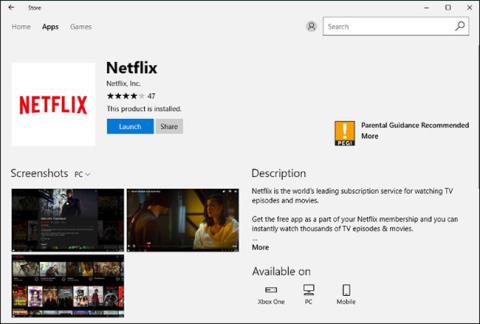Το Netflix είναι μια από τις πιο δημοφιλείς υπηρεσίες ροής ταινιών. Τον Απρίλιο του 2017, η εταιρεία ανέφερε περισσότερους από 98 εκατομμύρια εγγεγραμμένους συνδρομητές με περισσότερους από 50 εκατομμύρια στις Ηνωμένες Πολιτείες.
Στα τέλη του περασμένου έτους, το Netflix παρουσίασε μια νέα δυνατότητα, που επιτρέπει στους χρήστες να κατεβάζουν ταινίες και τηλεοπτικές εκπομπές σε τηλέφωνα και tablet. Πρόσφατα, αυτή η εταιρεία υποστήριξε επίσης τη λήψη ταινιών σε συσκευές Windows, ώστε να μπορείτε να παρακολουθείτε ταινίες εκτός σύνδεσης στον υπολογιστή ή το φορητό υπολογιστή σας εύκολα.
Σημείωση: Η παρακολούθηση ταινιών εκτός σύνδεσης δεν λειτουργεί σε πρόγραμμα περιήγησης ιστού, επομένως θα πρέπει να κάνετε λήψη της εφαρμογής Netflix από το Windows Store.
Κατεβάστε ταινίες και τηλεοπτικές εκπομπές
Για να το κάνετε αυτό, πρέπει να επισκεφτείτε το Windows Store. Ο απλούστερος τρόπος είναι να πληκτρολογήσετε " Windows Store " στη γραμμή αναζήτησης στο κάτω αριστερό μέρος της οθόνης, να αναζητήσετε το Netflix και να εγκαταστήσετε την εφαρμογή.

Αφού κατεβάσετε την εφαρμογή, πρέπει να κάνετε κλικ στην επιλογή Είσοδος για να εισαγάγετε τα στοιχεία σύνδεσής σας στην εφαρμογή. Στην επόμενη οθόνη, επιλέξτε τον λογαριασμό χρήστη που θέλετε να χρησιμοποιήσετε για το Netflix, ο οποίος θα σας μεταφέρει στην αρχική σελίδα του λογαριασμού όπου μπορείτε να ξεκινήσετε τη λήψη ταινιών ή τηλεοπτικών εκπομπών.
Σημείωση: Παρά το γεγονός ότι το Netflix επιτρέπει την προβολή πολλών περιεχομένου εκτός σύνδεσης, δεν είναι δυνατή η λήψη όλων των εκπομπών και των ταινιών.
Εάν έχετε χρόνο, μπορείτε να αναζητήσετε την εκπομπή ή την ταινία που θέλετε να κατεβάσετε και εάν υπάρχει ένα μικρό εικονίδιο λήψης (μπορείτε να το δείτε στην παρακάτω εικόνα), σημαίνει ότι μπορείτε να το κατεβάσετε και να το παρακολουθήσετε εκτός σύνδεσης.
Ωστόσο, μια ευκολότερη επιλογή είναι να κάνετε κλικ στο εικονίδιο του μενού στην επάνω αριστερή γωνία της εφαρμογής και να μεταβείτε στο " Διαθέσιμο για λήψη ". Επιλέξτε την ταινία ή την εκπομπή που θέλετε να παρακολουθήσετε εκτός σύνδεσης και αναζητήστε το εικονίδιο λήψης Για ταινίες, χρειάζεστε για να επιλέξετε την προηγούμενη σεζόν.

Παρακολουθήστε ταινίες και εκπομπές που έχετε κατεβάσει
Μόλις ολοκληρωθεί η λήψη, πρέπει να κάνετε κλικ στο εικονίδιο του μενού και να μεταβείτε στην ενότητα Οι λήψεις μου . Εδώ, μπορείτε απλά να κάνετε κλικ στο κουμπί Αναπαραγωγή σε μια διεπαφή ταινίας για παρακολούθηση.
Η μνήμη οποιουδήποτε υπολογιστή ή τηλεφώνου είναι περιορισμένη, επομένως, εάν δεν τη χρειάζεστε, θα πρέπει να διαγράψετε τις ταινίες που έχετε λάβει. Μπορείτε να το κάνετε αυτό μεταβαίνοντας στην εκπομπή ή την ταινία που θέλετε να διαγράψετε στην ενότητα Οι λήψεις μου, κάνοντας κλικ στο εικονίδιο με το σημάδι επιλογής και επιλέγοντας Διαγραφή λήψεων .

Μπορείτε να κατεβάσετε μια σειρά ταινιών στον φορητό υπολογιστή σας και να τις παρακολουθήσετε οπουδήποτε χωρίς σύνδεση στο διαδίκτυο. Ας ελπίσουμε ότι οι συμβουλές για τη λήψη ταινιών στο Netflix θα σας βοηθήσουν να παρακολουθήσετε καλές ταινίες εκτός σύνδεσης.